3D моделирование в SolidWorks 2014. Часть 2.
Основные удобства сделать одинаковые элементы с помощью массива:
1. Исходный элемент создается один раз. Экземпляры массива создаются и размещаются со ссылками на исходный элемент.
2. По причине существования взаимосвязи исходного элемента и экземпляра, все изменения в исходный элемент переходят в экземпляры.
3. Массивы, созданные на уровне детали можно повторно использовать на уровне сборки, как массивы, управляемые элементом.
4. Еще одно преимущество массивов - поддержка автокрепежей. Автокрепежи используются для автоматического добавления крепежей в сборку. Это характерно для отверстий.
Для понимания и упрощения описания массивы можно посмотреть в таблицах.Для создания копий геометрии эскиза можно использовать параметры эскиза- Линейный массив эскиза и круговой массив эскиза. Но эти параметры не предназначены для создания элементов массива.
Для примера размножим пазы на плите.Выбираем линейный массив. Для задания направления можно использовать любую линейную кромку детали. Если размножение идет в противоположном направлении,то нужно нажать кнопку реверс. Далее число экземпляров и расстояние между ними по двум осям. Чуть ниже необходимо выбрать элементы для копирования. Так же возможно копирование выбранных элементов массива. Исключить исходный элемент невозможно. Для пропуска экземпляров нужно развернуть вкладку 'Пропустить экземпляры' и выбрать экземпляры,которые нужно исключить. Для удобства все элементы пронумерованы матрицей.Так же есть параметр 'Геометрический массив'. Этот параметр следует использовать, только если геометрия исходного элемента и экземпляры имеют одинаковую или похожую форму. Если флажок 'Геометрический массив' снят,а в экземплярах используется граничное условие 'На расстоянии от поверхности' и при копировании получается такая картина. Если поставить флажок,то геометрия копируется,а граничное условие при этом игнорируется.Пример кругового массива. Нужно лишь указать ось/циллиндрическую поверхность и элементы, которые нужно размножить.
После массивов важно рассмотреть и зеркальное отражение.
Нужно отзеркалить отверстие с пазом которое при повороте массивом получится не таким,какое нужно.Для того,что бы отзеркалить этот паз нужно выбрать плоскость в подменю справочной геометрии и построить плоскость, относительно которой мы будем отражать паз. Если у вас плоскость симметрии детали проходит по центру детали,то можно выбрать в первой и второй ссылках параллельные грани и среднюю плоскость. Далее в пункте меню Элементы-Линейный массив-Зеркальное отражение выбираем плоскость симметрии и элементы для отражения.Для отражения элементов,у которых есть уже плоскость симметрии,можно выбрать ее. Так же, для управления массивом можно использовать эскиз. Нужен лишь исходный элемент , и создать эскиз. Далее выбираем массив управляемый эскизом, указываем эскиз и элемент.
Еще больше интересных статей
моделирование резьбы в КОМПАС 3D
Подпишитесь на автора
Подпишитесь на автора, если вам нравятся его публикации. Тогда вы будете получать уведомления о его новых статьях.
Отписаться от уведомлений вы всегда сможете в профиле автора.
Башня для рабочего стола
Подпишитесь на автора
Подпишитесь на автора, если вам нравятся его публикации. Тогда вы будете получать уведомления о его новых статьях.
Отписаться от уведомлений вы всегда сможете в профиле автора.
Я думаю, у всех возникает проблема с рабочим местом, приборы которые перио...
3D-модели для 3D-печати и не только: тoп сайтов
Подпишитесь на автора
Подпишитесь на автора, если вам нравятся его публикации. Тогда вы будете получать уведомления о его новых статьях.
Отписаться от уведомлений вы всегда сможете в профиле автора.









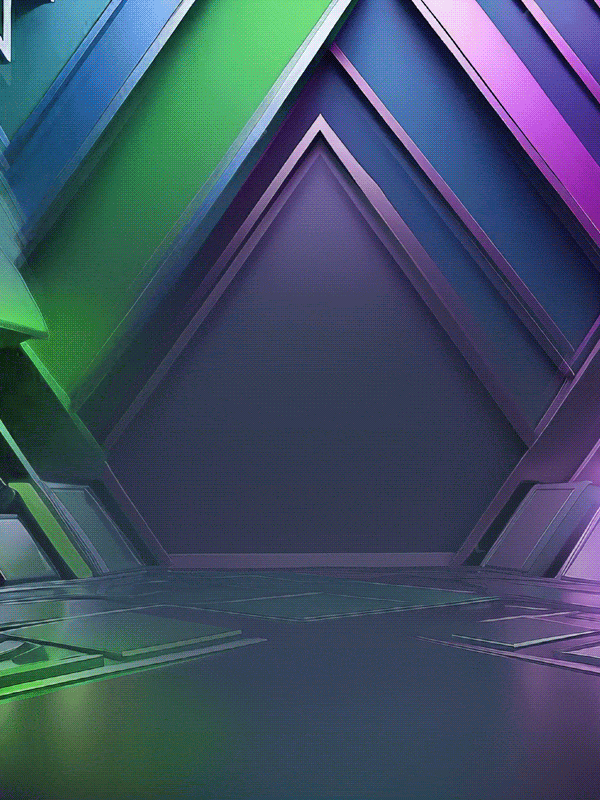



Комментарии и вопросы
Блин, ну что за мода пошла: в....
согласен что понять такое труд...
есть ли вообще перспектива на....
Прошу помощи тех, кто использу...
Добрый день, у меня flying bea...
Всем привет. При фотополимерно...
Приветствую всех (Delta'водов...